如何解决Chrome的ERR_CONNECTION_REFUSED错误
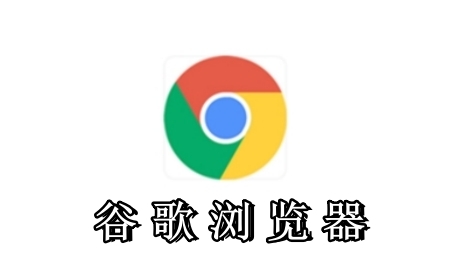
在使用 Chrome 浏览器浏览网页时,有时会遇到“ERR_CONNECTION_REFUSED”错误,这会导致无法正常访问目标网站。下面将详细介绍如何解决这一问题,帮助大家顺利恢复网络访问。
一、检查网络连接
首先,确保您的设备已正确连接到网络。可以尝试打开其他网站,如百度、谷歌等,以确认网络连接是否正常。如果能够正常访问其他网站,说明网络连接基本正常,可继续排查其他原因;若无法访问任何网站,则可能是网络设置或硬件设备存在问题,需要进一步检查路由器、调制解调器等设备的连接和运行状态,尝试重启这些设备,看是否能解决问题。
二、清除浏览器缓存与 Cookie
Chrome 浏览器缓存和 Cookie 中的一些数据可能损坏或过期,导致出现 ERR_CONNECTION_REFUSED 错误。点击浏览器右上角的三点菜单图标,选择“更多工具”-“清除浏览数据”,在弹出的窗口中,选择要清除的内容,包括浏览历史记录、Cookie 及其他网站数据、缓存的图片和文件等,时间范围可根据情况选择“全部时间”或“最近一小时”等,然后点击“清除数据”。清除完成后,关闭浏览器并重新打开,再次尝试访问出现问题的网站,查看错误是否依然存在。
三、禁用浏览器扩展程序
某些浏览器扩展程序可能与网站的加载过程发生冲突,从而引发该错误。同样点击浏览器右上角的三点菜单图标,选择“更多工具”-“扩展程序”,在扩展程序页面中,通过开关按钮逐个禁用已安装的扩展程序,每禁用一个后,刷新问题网站页面,检查错误是否消失。如果发现禁用某个扩展程序后问题解决,那么可以考虑保留该扩展程序的禁用状态,或者寻找其替代扩展程序;若禁用所有扩展程序后问题仍未解决,则需继续排查其他原因。
四、检查防火墙和安全软件设置
防火墙或安全软件可能会阻止 Chrome 浏览器对某些网站的访问,导致出现 ERR_CONNECTION_REFUSED 错误。打开电脑上安装的防火墙软件(如 Windows 自带的防火墙或其他第三方防火墙)以及安全软件(如杀毒软件、安全防护软件等),检查其设置,查看是否有规则限制了 Chrome 对特定网站的访问。如果是防火墙的问题,可以尝试暂时关闭防火墙(但关闭后需注意电脑的安全防护),然后再次访问网站;若是安全软件的问题,可以在安全软件的设置中找到“信任区域”或“允许访问”等相关选项,将出现问题的网站添加到白名单中,再重新尝试访问。
五、重置网络设置(Windows 系统)
如果上述方法都无法解决问题,对于 Windows 系统用户,可以尝试重置网络设置。打开“控制面板”,将查看方式切换为“类别”,点击“网络和 Internet”,再点击“网络和共享中心”,在左侧导航栏中点击“更改适配器设置”。右键点击正在使用的网络连接(如以太网或 Wi-Fi),选择“诊断”,让系统自动检测并修复网络问题;如果诊断未解决问题,可以右键点击该网络连接,选择“禁用”,等待几秒钟后再右键点击选择“启用”,重新建立网络连接;若问题依旧存在,还可以通过命令提示符重置网络设置,按下 Win + R 键,输入“cmd”并回车打开命令提示符,在命令提示符中输入“netsh int ip reset”并回车,等待命令执行完成后,重启电脑,再次尝试访问网站。
通过以上步骤,通常可以解决 Chrome 浏览器出现的 ERR_CONNECTION_REFUSED 错误。如果在操作过程中遇到任何疑问或问题,欢迎随时咨询相关技术支持人员或查阅官方文档获取更多帮助。希望以上内容能够帮助您快速解决网络访问问题,恢复正常的上网体验。
猜你喜欢
1
如何在Chrome浏览器中减少动态效果加载过程中的阻塞
2
如何通过谷歌浏览器减少页面中不必要的图片请求
3
如何通过谷歌浏览器优化网页加载性能
4
如何安装Chrome浏览器主题
5
Chrome浏览器推出智能页面预加载功能,提升浏览速度
6
如何禁用Chrome浏览器的自动填充功能
7
如何在Chrome浏览器中解决视频播放时的音频问题
8
Chrome浏览器反物质压缩存储人类知识库
9
google Chrome的WebGL 2.0兼容性优化方案
10
谷歌浏览器的标签页管理与快捷方式
